Samsung Data Migrationを使用してSamsung SSDにデータを転送する際、移行プロセスが0%で停止してしまうという問題に遭遇するユーザーがいます。特に、コンピューターのパフォーマンスを向上させるためにストレージをアップグレードしたいと考えている場合、これは非常にイライラする問題です。
この記事では、Samsung Data Migrationが0%で停止する原因を検証し、効果的な解決策をご紹介します。また、 Samsungデバイスにデータを転送するための代替ツールもご紹介します。
Samsung Data Migration が0%で停止する原因はいくつかあります。根本的な原因を特定することで、適切な修正を適用し、移行プロセスを開始することができます。
SSD の接続が不適切であったり、ケーブルに欠陥があると、移行プロセスが開始されず、進行が停止する可能性があります。
古いバージョンの Samsung Data Migration を使用すると、移行の進行を妨げるバグが発生する可能性があります。
ソース ディスクに十分な空き容量がない場合、移行ツールが起動または続行できない可能性があります。
ソース ディスク上のファイルが破損または損傷していると、データの移行が妨げられる可能性があります。
ソース ディスクの暗号化により、データの移行が妨げられ、0% で停止することがあります。
考えられる理由がわかったので、Samsung Data Migration 0% 問題を解決するための解決策を見ていきましょう。
Samsung SSDがコンピューターに正しく接続されていることを確認してください。接続が緩んでいたり、SATA/USBケーブルに不具合があったりすると、移行プロセスが停止することがあります。可能であれば、再接続するか、別のケーブルを使用してみてください。
USB から SATA へのアダプタを使用している場合は、アダプタによって互換性の問題が発生することがあるため、コンピュータがサポートしている場合は直接 SATA 接続を試してください。

Samsung Data Migration の最新バージョンを使用すると、バグが解決され、互換性が向上します。
ステップ 1. Samsung の公式 Web サイトにアクセスして、Samsung Data Migration ソフトウェアの最新バージョンをダウンロードしてインストールします。
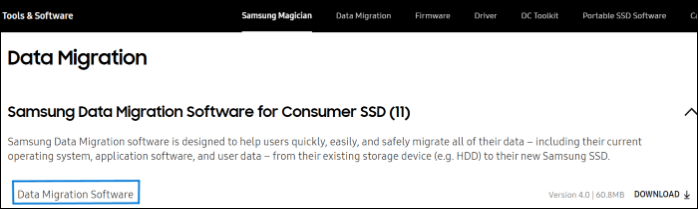
ステップ 2. 古いバージョンをアンインストールし、新しいバージョンを再インストールして、古いファイルが残っていないことを確認します。
ステップ 3. インストールが完了したら、コンピューターを再起動し、データ移行プロセスを新たに開始します。
ターゲットディスクの容量がソースディスクの容量より小さい場合、データを転送できません。そのため、ストレージ容量の少ないSSDにハードドライブをクローンしようとすると、Samsung Data Migrationが0%で停止したり、Samsung Data Migrationが機能しなくなったりするなどの問題が発生する可能性があります。
このようなエラーを回避するには、プロセスを開始する前に、ターゲットディスクのストレージ容量を確認してください。安全のため、転送するデータはターゲットドライブの空き容量の75%を超えないようにすることをお勧めします。
ソースドライブのディスクエラーにより、移行が停止する可能性があります。Windows Windowsのディスクチェックツールを実行して、ソースドライブのディスクエラーをスキャンし、修復してください。
ステップ 1. コンピューターでファイル エクスプローラーを開きます。
ステップ 2. ソース ディスクを右クリックし、「プロパティ」を選択します。
ステップ 3. 「ツール」タブに移動し、「エラー チェック」の「チェック」オプションをクリックします。
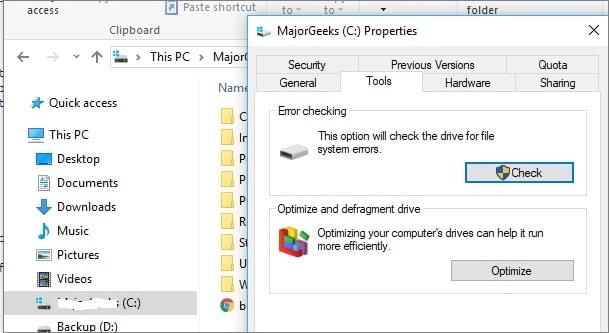
ステップ 4. 指示に従ってスキャンし、見つかった問題を修正します。
ソースドライブが暗号化されている場合は、暗号化を一時的に無効にしてください。Samsung Data Migrationは暗号化されたデータを読み取れない場合があり、移行が停止する可能性があります。
ステップ 1. Windowsキーを押して、「設定」を検索し、開きます。
ステップ 2. 左側のペインから「プライバシーとセキュリティ」を選択し、「デバイスの暗号化」をクリックします。
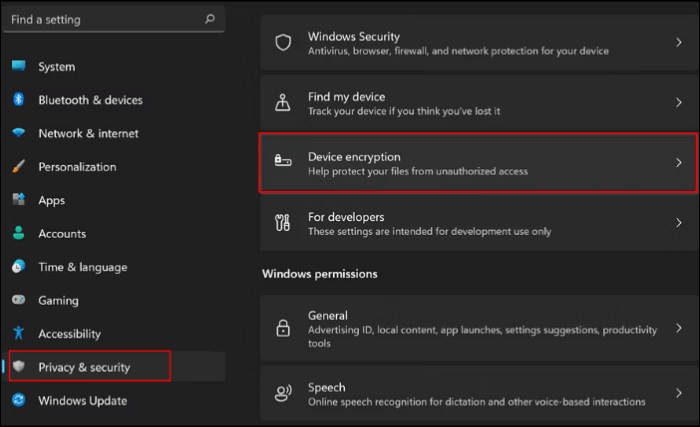
ステップ3. 「デバイスの暗号化」の横にあるトグルスイッチをオフにします。警告メッセージが表示されたら、クリックして閉じます。
ステップ 4. コンピューターを再起動し、すぐにデータ転送プロセスを開始します。
お使いのコンピューターにBitLockerが搭載されている場合は、こちらも無効にしてください。このプロセスを完了したら、デバイス暗号化を再度有効にしてください。これはオペレーティングシステムの重要なセキュリティ機能です。
iPhoneからSamsungへ、あるいはAndroidからSamsungへなど、他のデバイスからSamsungへデータを転送したいなら、 Coolmuster Mobile Transfer絶対にお見逃しなく。Coolmuster Coolmuster Mobile Transferは、写真、動画、連絡先、音楽、メモ、アプリなど、幅広いデータタイプに対応したプロフェッショナルなスマホ転送ソフトウェアiOS 。iOSでもAndroidでも、簡単にデータを転送できます。
お使いの携帯電話がAndroid 6.0 以上またはiOS 5.0 以上を実行している限り、最新の iPhone 17 シリーズや Samsung Galaxy S25 シリーズを含め、互換性があります。
ここでは、 Samsung の携帯電話間の転送を例に説明します。
01 WindowsでもMacでも、コンピューターにソフトウェアをダウンロードします。
02 Androidスマートフォンの場合、USBまたはWi-Fi経由でコンピューターに接続できます。( iOSデバイスはUSBケーブル経由の接続のみをサポートします。)接続すると、次のインターフェースが表示されます。ソースデバイスとターゲットデバイスが正しい位置にあることを確認してください。位置を入れ替えたい場合は、「反転」をクリックしてください。

03連絡先やテキストメッセージなど、転送したいデータを選択します。選択が完了したら、「コピーを開始」をクリックして、 連絡先やその他のデータをSamsungスマートフォンに転送します。

Samsung Data Migrationが0で停止する問題の原因と、それを解決するための様々な方法についてご理解いただけたと思います。接続状態を良好に保ち、ソフトウェアのバージョンを更新し、ディスク容量を解放し、ディスクエラーを確認し、暗号化を無効にすることで、問題を解決し、データ移行を完了することができます。
Samsung デバイスにデータを転送する場合は、デバイス間のデータ移行を迅速かつ簡単に実行できる代替ソリューションとして、 Coolmuster Mobile Transferの使用をお勧めします。
関連記事:
Samsungのメモを新しいスマホに転送する方法【最新の方法】
XiaomiからSamsungにデータを転送するには?完全チュートリアル





